 Accueil
>
Meilleur logiciel pour les étudiants
> Les 9 meilleurs lecteurs PDF gratuits en 2025
Accueil
>
Meilleur logiciel pour les étudiants
> Les 9 meilleurs lecteurs PDF gratuits en 2025
🎯 Réponse Rapide : Quel est le meilleur lecteur PDF gratuit?
Pour la plupart des utilisateurs: PDFelement offre le meilleur rapport fonctionnalités/facilité avec son assistant IA, OCR et mode lecture 3D.
Pour usage basique 100% gratuit: Xodo PDF Reader (45 Mo, toutes fonctions gratuites).
Pour PC anciens ultra-légers: Sumatra PDF (5 Mo, consommation RAM minimale 30 Mo).
Les 9 meilleurs lecteurs PDF gratuits pour Windows 10/8.1/8/7
Le format PDF est utile aussi bien pour une utilisation personnelle que professionnelle, grâce à sa taille compacte et au fait qu'il soit universellement utilisé. Cependant, pour pouvoir les lire, il est nécessaire d'installer le lecteur PDF approprié sur l'appareil. Voici une liste des 9 meilleurs lecteurs PDF gratuits disponibles sur le marché.
9 meilleurs lecteurs PDF recommandés par la rédaction
1. Wondershare PDFelement
PDFelement dispose de nombreuses fonctionnalités qui aident tous les utilisateurs à afficher et modifier les PDF, qu'il s'agisse d'utilisateurs privés ou d'entreprises. PDFelement offre également une excellente compatibilité avec Windows, MacOS, Android et iOS. Vous pouvez comparer deux documents PDF avec PDFelement et identifier facilement les différences. Vous pouvez prendre des notes comme vous le souhaitez pendant la lecture — surligner, ajouter des notes, créer des signets et bien plus encore. PDFelement est un lecteur PDF facile à utiliser pour les débutants.
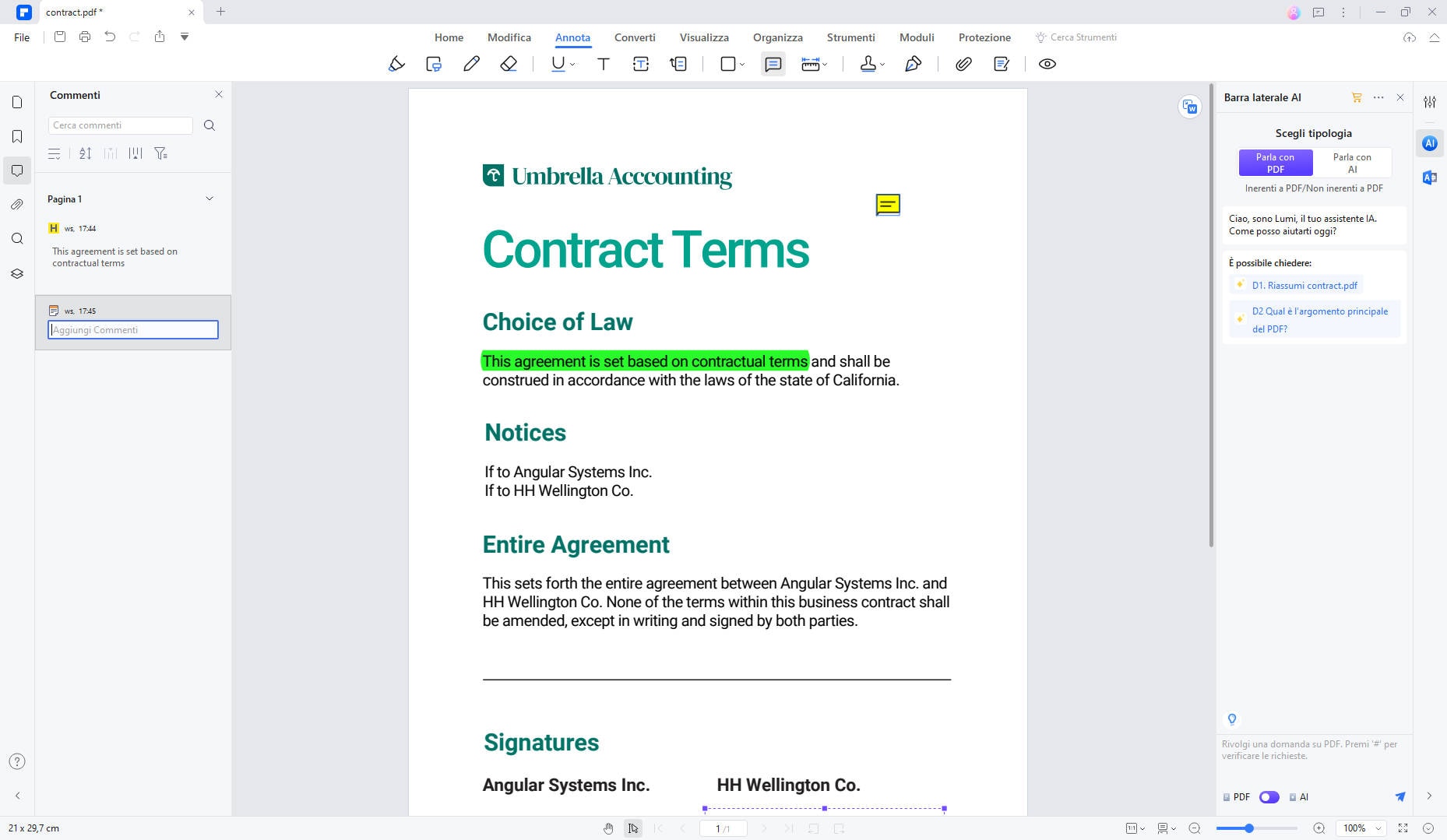
 100% sécurité garantie
100% sécurité garantie  100% sécurité garantie
100% sécurité garantie  100% sécurité garantie
100% sécurité garantie  100% sécurité garantie
100% sécurité garantie Avantages
Il possède une interface utilisateur simple qui permet de charger plus de 300 formats différents.
Il propose un mode de lecture 3D pour feuilleter les pages de façon réaliste et annoter librement.
Il est possible de lire les PDF à voix haute
Il dispose d'un assistant IA pour t'aider à traduire et résumer des PDF.
Prend en charge le mode Liquid dans la version Android.
Inconvénients
La fonction OCR avancée est accessible en passant à la version premium.
Fonctionnalités premium limitées, avec essai gratuit
Avis sur Wondershare PDFelement
 100% sécurité garantie
100% sécurité garantie  100% sécurité garantie
100% sécurité garantie  100% sécurité garantie
100% sécurité garantie  100% sécurité garantie
100% sécurité garantie 2. Xodo PDF Reader
Xodo PDF Reader est un logiciel léger et gratuit qui offre toutes les fonctions d'un lecteur PDF. Il permet non seulement d'afficher, annoter et signer des PDF, mais aussi de créer des PDF.
Le principal avantage de Xodo PDF Reader est qu'il offre une lecture 3D exceptionnelle et d'autres modes d'affichage, comme le mode jour, nuit, parchemin et la protection des yeux, tout cela facilement accessible. Grâce à la technologie PDF puissante basée sur PDFelement, Xodo PDF Reader bénéficie également d'une vitesse et de performances excellentes.
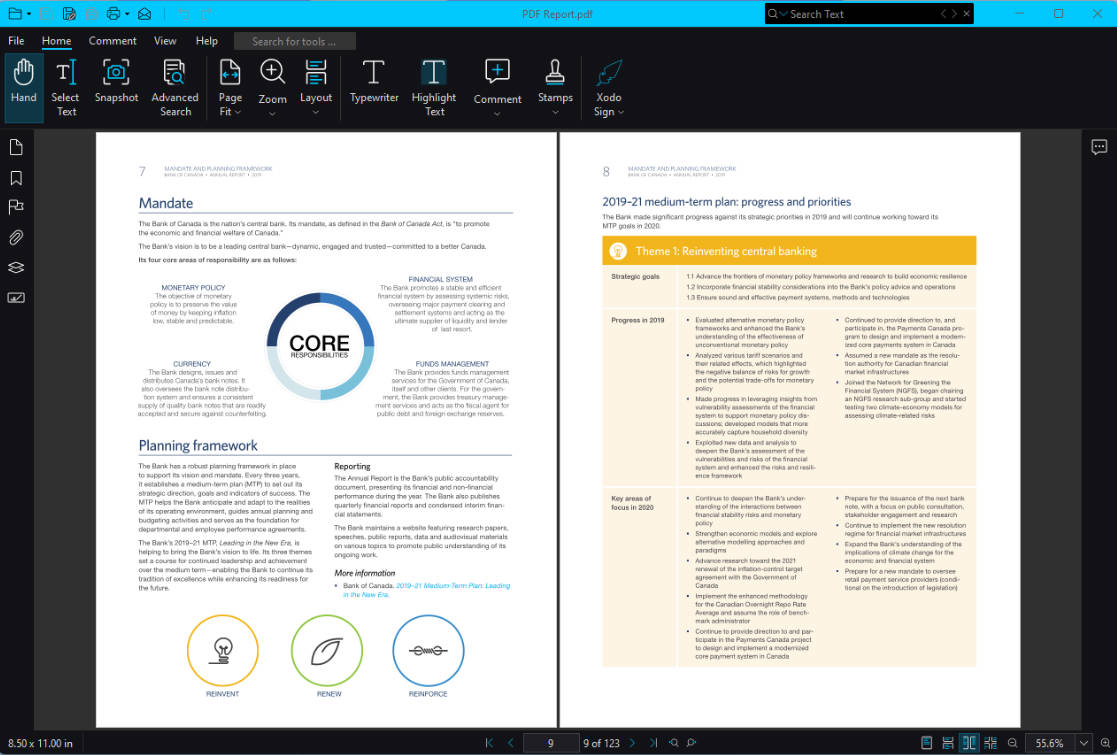
Avantages
Inclut toutes les fonctionnalités de base (affichage, annotations, signature)
Support de la lecture en 3D et de plusieurs modes d'affichage pour protéger les yeux
Capture d'écran pour booster votre productivité
C'est un lecteur PDF entièrement gratuit
Inconvénients
Le fichier d'installation est volumineux et se télécharge lentement.
Manque d'outils d'édition avancés.
Avis sur Xodo PDF Reader
3. PDF-Xchange Viewer
PDF-Xchange Viewer est un excellent lecteur ou visualiseur PDF. De plus, il propose diverses fonctionnalités supplémentaires. Il est compatible avec Windows 10 et Windows 11. Ce programme se distingue par sa légèreté et sa rapidité, garantissant un démarrage rapide et une expérience fluide même avec de gros documents. Sa capacité à imprimer des documents tout en économisant l'encre grâce à ses options d'impression optimisées est un atout.

Avantages
Dispose d'une interface à onglets pour travailler sur plusieurs fichiers PDF en même temps.
Prend en charge les fonctions standards, comme les signets.
Peut créer des fichiers PDF non seulement à partir de liens, mais aussi de fichiers existants.
Inconvénients
Il faut payer pour certaines fonctions avancées, comme l'insertion ou la suppression de pages.
Plus cher que certains produits concurrents.
Avis sur PDF-Xchange Viewer
4. Foxit Reader
Foxit Reader est un lecteur PDF populaire pour Windows. Sa fonction de collaboration en équipe, grâce à l'intégration avec des services tels que SharePoint et Box, permet de travailler sur des documents de manière collaborative, facilitant la révision et les retours en temps réel. Il fonctionne parfaitement avec Windows 10 et Windows 11.

Avantages
Son interface s'apparente à celle des produits Microsoft.
Il est possible d'afficher le texte dans les portfolios PDF.
Il est également possible de créer des onglets pour des vues personnalisées.
La gestion des commentaires est simple : on retrouve des commandes comme exporter, importer, e-mail, notes popup et commentaires.
Inconvénients
Plusieurs utilisateurs ont signalé des problèmes d'affichage ou d'ouverture de documents PDF sous Windows 7 avec cet outil.
Le système plante fréquemment.
La version d'essai devient complètement différente après les mises à jour.
Avis sur Foxit Reader
5. PDF Reader
Il s'agit d'un lecteur PDF doté de nombreuses fonctionnalités pour répondre aux besoins essentiels et avancés de la gestion documentaire au bureau. Avec cet outil, il est possible de créer, modifier, visualiser et annoter des fichiers PDF sous Windows.
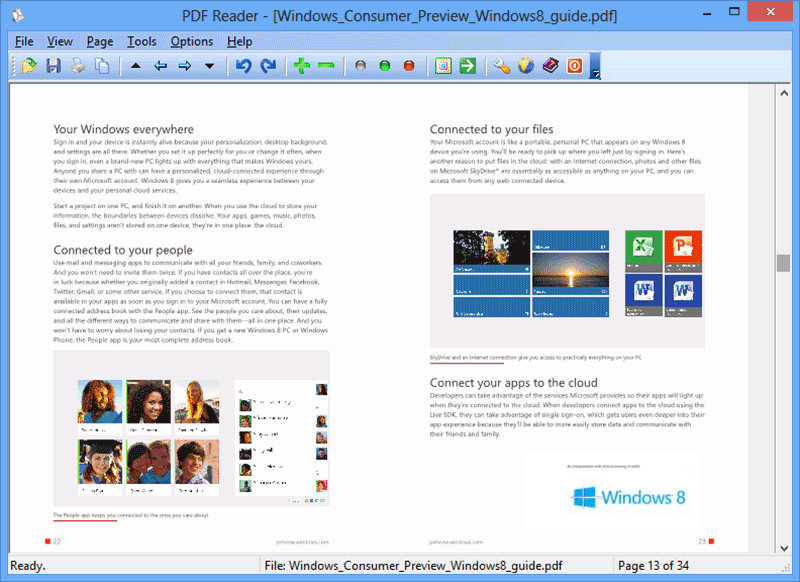
Avantages
Prend en charge diverses fonctionnalités et structures.
Dispose d'une interface simple et intuitive.
Inconvénients
Peut fonctionner lentement lorsque l'OCR se bloque.
6. Adobe® Acrobat® Reader
Adobe Acrobat Reader est une application gratuite et essentielle pour afficher, imprimer et annoter des fichiers PDF, ce qui en fait un outil incontournable pour les particuliers, entreprises et institutions éducatives dans le monde entier. Le logiciel est compatible avec Windows 11 et Windows 10, serveur 2016 et serveur 2019.

Avantages
C’est sans aucun doute l’un des meilleurs lecteurs PDF gratuits disponibles.
Il est rapide et simple d’utilisation.
Il dispose d'une interface conviviale avec des fonctions avancées.
Inconvénients
Seules quelques fonctionnalités limitées sont disponibles par rapport aux autres programmes PDF.
Peut consommer une grande quantité de ressources système, surtout sur les ordinateurs plus anciens ou avec une configuration faible. Cela peut entraîner un fonctionnement lent, notamment avec de grands ou complexes fichiers PDF.
La prise en charge d’Adobe Acrobat XI est terminée. Découvrez ici les meilleures alternatives à Adobe Acrobat.
Avis sur Adobe Acrobat Reader
7. Expert PDF Reader
Si vous avez besoin d'un lecteur PDF gratuit capable de gérer quelques tâches occasionnelles d'annotation et de modification, Expert PDF Reader est la meilleure option pour vous. Il est compatible de Windows 7 à Windows 11.

Avantages
Permet de créer, modifier et visualiser des PDF.
Son interface est assez simple.
Inconvénients
Il manque plusieurs fonctionnalités.
Il n'est pas adapté pour les utilisateurs avancés.
Avis sur Expert PDF Reader
8. Sumatra PDF Reader
C’est un lecteur PDF léger qui ne propose pas de fonctionnalités trop compliquées. Sumatra PDF ReaderIl est riche en fonctions nécessaires qui permettent une édition sans interruption. Il est compatible avec les anciennes versions de Windows, comme XP, Vista, 7, 8 et avec la dernière version de Windows 10.

Avantages
Il est équipé d'EasyStart intégré qui permet de gagner du temps et d'afficher les aperçus de conversion.
Il dispose de fonctions avancées comme des profils personnalisés, un filigrane et la fusion.
C'est l'un des lecteurs les plus simples.
Le format CBR ou lecteur de bandes dessinées est également pris en charge.
Inconvénients
Les fonctions disponibles sont très limitées.
Les contrôles d'optimisation ne sont pas aussi efficaces.
Avis sur Sumatra PDF Reader
9. SlimPDF Reader
SlimPDF Reader prétend être le lecteur PDF et l’éditeur PDF tout-en-un. Il prend en charge plusieurs plateformes Windows.
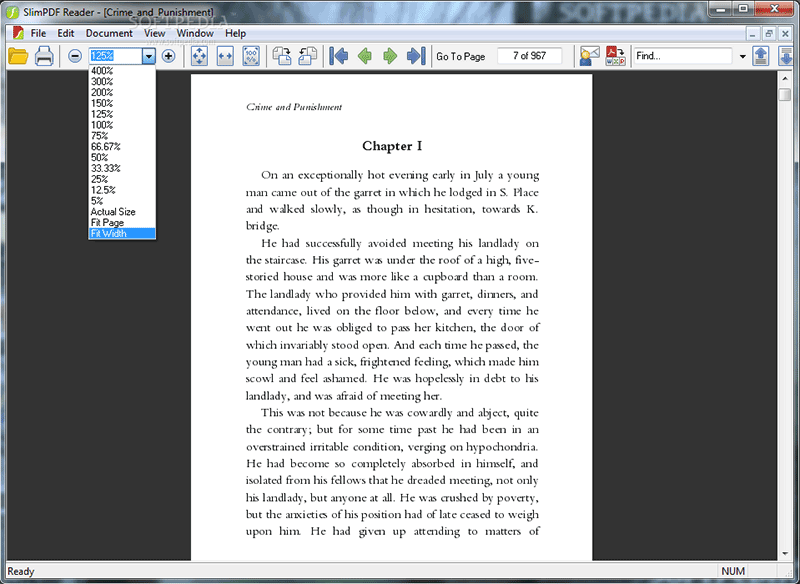
SlimPDF Reader prétend être le lecteur PDF et l’éditeur PDF tout-en-un. Il prend en charge plusieurs plateformes Windows.
Avantages
C'est une application légère.
La navigation est facile, simple et intuitive.
Inconvénients
Il ne prend en charge que les fonctions PDF de base.
Il est en retard par rapport aux autres suites PDF concurrentes disponibles sur le marché.
Avis sur SlimPDF Reader
Conseils pour choisir un lecteur PDF et FAQ
Q1. Comment télécharger le meilleur lecteur PDF ?
Des programmes comme PDFelement permettent de créer facilement des PDF sur Windows. Si vous souhaitez un lecteur PDF fiable et puissant, ces conseils vous aideront à choisir le bon produit.
- Les versions de base de la plupart des visionneuses PDF ne sont utiles que pour les débutants. Les utilisateurs professionnels/avancés devraient opter pour les versions payantes.
- Vous devriez choisir un lecteur PDF avec des sous-menus bien visibles et une navigation simple.
- Les visionneuses PDF dotées de fonctions telles que la modification, l’annotation et la création offrent une plus grande valeur ajoutée.
- Le lecteur PDF doit être compatible avec tous les formats.
- Les temps de chargement des documents doivent être minimaux afin d’améliorer la facilité de visualisation.
Q2. Foxit Reader est-il meilleur qu'Adobe ?
Adobe Reader offre plus de fonctionnalités que Foxit, tandis que Foxit est plus léger. De plus, Foxit propose plus de fonctionnalités gratuites. Pour en savoir plus sur ces deux lecteurs PDF, lisez Foxit Reader contre Adobe Acrobat : lequel est le meilleur ?
Q3. Quel est le meilleur lecteur PDF pour Windows 11 ?
Windows 11 est le système d'exploitation Windows le plus récent. Les principaux lecteurs PDF, tels que PDFelement, Adobe Acrobat DC et Foxit, sont tous compatibles avec Windows 11. Vous pouvez choisir celui qui vous convient le mieux dans les listes ci-dessus. Si vous avez d’autres systèmes d'exploitation comme Windows 7, Windows 8, nous recommandons ici PDFelement car il est compatible avec tous les Windows.
Dans l’ensemble, PDFelement dispose de toutes les fonctionnalités nécessaires pour offrir la meilleure expérience de lecture et de visualisation des PDF à tous les utilisateurs.
Q4. Que veut dire PDF Reader, et quelle est la différence avec un PDF Editor ?
La principale différence entre un PDF Reader et un PDF Editor réside dans leur capacité à manipuler les documents : alors que le PDF Reader est limité à la visualisation et à des modifications mineures, le PDF Editor propose une suite complète d’outils pour modifier en profondeur les documents PDF.
Téléchargement gratuit ou Acheter PDFelement
Téléchargement gratuit ou Acheter PDFelement
Articles connexes
- Compter les mots en PDF : Un guide complet pour mesurer avec précision le nombre de mots de votre document
- Améliorer la création de contenu avec les 10 meilleurs expanseurs de texte pour Windows
- Trouver une police à partir d'un PDF - Révéler les styles de texte sans effort
- Comprendre et accéder à votre déclaration 26AS : Un guide complet
- Conseils pour obtenir une remise pour les étudiants de Nitro PDF





Clara Durand
staff Editor